- A Decentraland lehetővé teszi, hogy telkeket vásároljon NFT-ként a MANAA kriptovaluta használatával, kapcsolatba léphet barátaival és családtagjaival.
- Néhány felhasználó azt tapasztalja, hogy a Decentraland nem jelentkezik be a problémába.
- Megpróbálhatja újra csatlakoztatni MetaMask-fiókját a probléma megoldásához, vagy módosíthatja a kriptotárca webhely-hozzáférési beállítását.

xTELEPÍTÉS A LETÖLTÉSI FÁJLRA KATTINTVA
Ez a szoftver kijavítja a gyakori számítógépes hibákat, megvédi Önt a fájlvesztéstől, a rosszindulatú programoktól és a hardverhibáktól, és optimalizálja számítógépét a maximális teljesítmény érdekében. Javítsa ki a számítógéppel kapcsolatos problémákat és távolítsa el a vírusokat 3 egyszerű lépésben:
- Töltse le a Restoro PC-javító eszközt amely a szabadalmaztatott technológiákkal együtt jár (szabadalom elérhető itt).
- Kattintson Indítsa el a szkennelést hogy megtalálja azokat a Windows-problémákat, amelyek számítógépes problémákat okozhatnak.
- Kattintson Mindet megjavít a számítógép biztonságát és teljesítményét érintő problémák megoldásához
- A Restoro-t letöltötte 0 olvasói ebben a hónapban.
Is Decentraland nem jelentkezik be, vagy kapcsolati problémái vannak? Ha ez egy olyan probléma, amelyet Ön tapasztal, és megoldást keres rá, akkor jó helyen jár.
Mert ebben az útmutatóban megosztunk Önnel néhány hatékony megoldást, amelyek segítenek megoldani a Decentraland bejelentkezési problémáját.
A Decentraland egy virtuális világjáték, ahol MANAA kriptovaluta segítségével vásárolhat telkeket NFT-ként. Ebben a virtuális világban interakcióba léphet, felfedezheti és akár játékokat is játszhat más játékosokkal.
Az Ethereum blokkláncra támaszkodik a digitális földterület tulajdonjogának nyomon követéséhez. A fejlesztők szabad kezet kapnak arra is, hogy innovációt vigyenek a Decentraland platformra új animációk, játékok vagy interakciók tervezésével a virtuális világban.
Az utóbbi időben ez a böngészőalapú Decentraland játék sok tranzakciót látott, és sokak számára nyereséges.
Természetesen a világ bármely pontjáról bármikor barangolhat és játszhat ezzel a virtuális világra épülő játékkal. Nos, a szerver terhelése lehet az egyik oka annak, hogy a Decentraland miért nem jelentkezik be, vagy csatlakozási problémái vannak.
Ennek kijavításához felsoroltunk néhány olyan megoldást, amellyel megpróbálhatja kijavítani a Decentraland nem éneklő problémáját. Vessünk egy pillantást a javításokra.
Milyen okok miatt nem jelentkezik be a Decentraland?
Nincs konkrét oka annak, hogy miért tapasztalhatja, hogy a Decentraland nem jelentkezik be. Az egyik ok a böngészőjéhez köthető, mivel ez egy böngészőalapú játék.
Alapos kutatás után összeállítottunk egy listát azokról az okokról, amelyek miatt nem tud bejelentkezni a Decentraland szolgáltatásba.
- A böngészője nem naprakész.
- Hibás internet kapcsolat.
- Interferencia a reklámblokkolótól.
- Problémás böngészőbővítmények.
- A böngésző nincs megfelelően optimalizálva a játékhoz.
- Sérült böngésző gyorsítótár-fájlok.
- Alacsony PC specifikációk.
Vegye figyelembe, hogy a fenti lista csak néhány olyan okot tartalmaz, amelyekről úgy gondoljuk, hogy kiválthatják ezt a problémát. Előfordulhat azonban, hogy ez a hiba a Decentralandnél, egészen más miatt.
A felsorolt okok azok a leggyakoribb dolgok, amelyek elronthatják a számítógépen futó böngészőalapú dolgokat. Szerencsére könnyen megoldhatja a problémát az alábbi megoldások követésével.
Hogyan javíthatom ki a Decentraland bejelentkezési problémáját?
1. Frissítse a böngészőt
- Nyissa meg a Google Chrome-ot, és kattintson a gombra 3 pontos menü ikon. Válassza ki Beállítások.
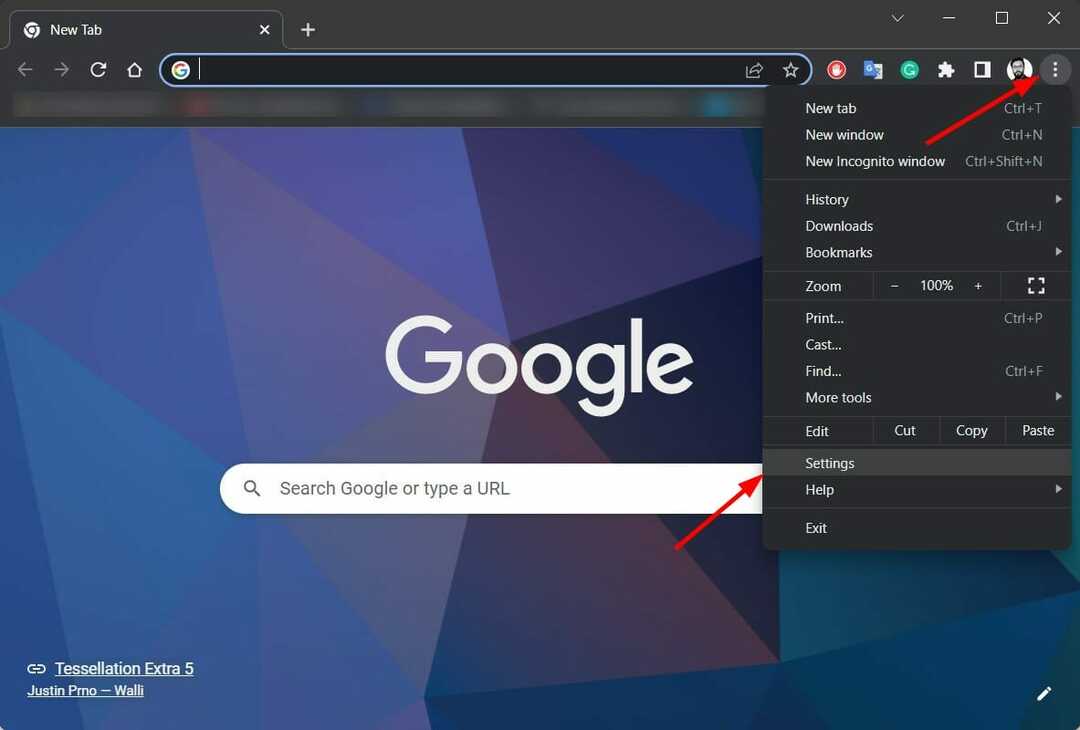
- Kattintson A Chrome-ról.
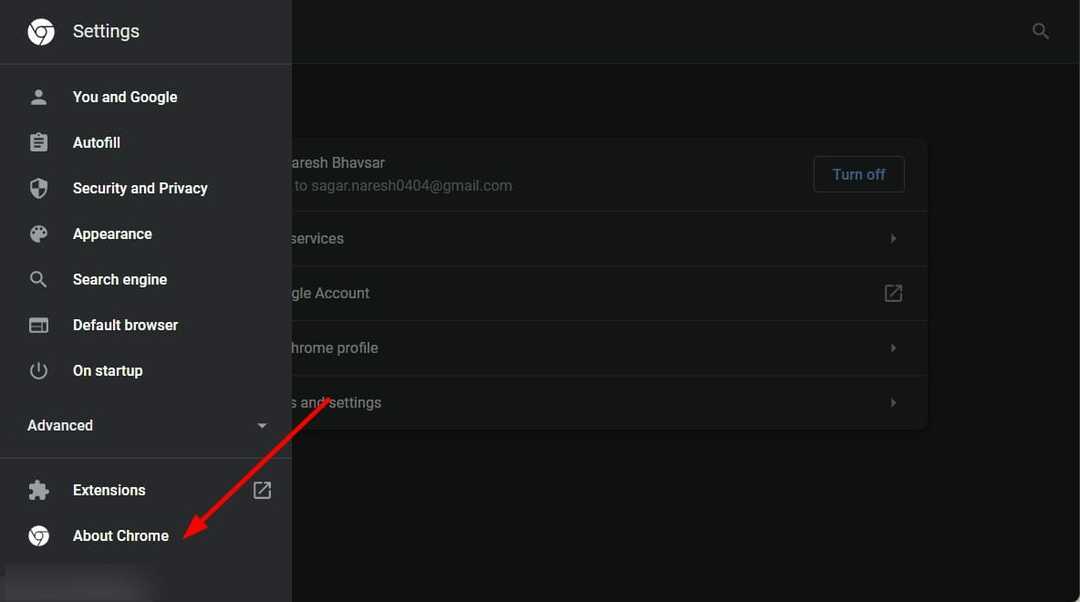
- A böngésző elkezdi keresni a frissítéseket, és ha talál ilyet, automatikusan frissíti.
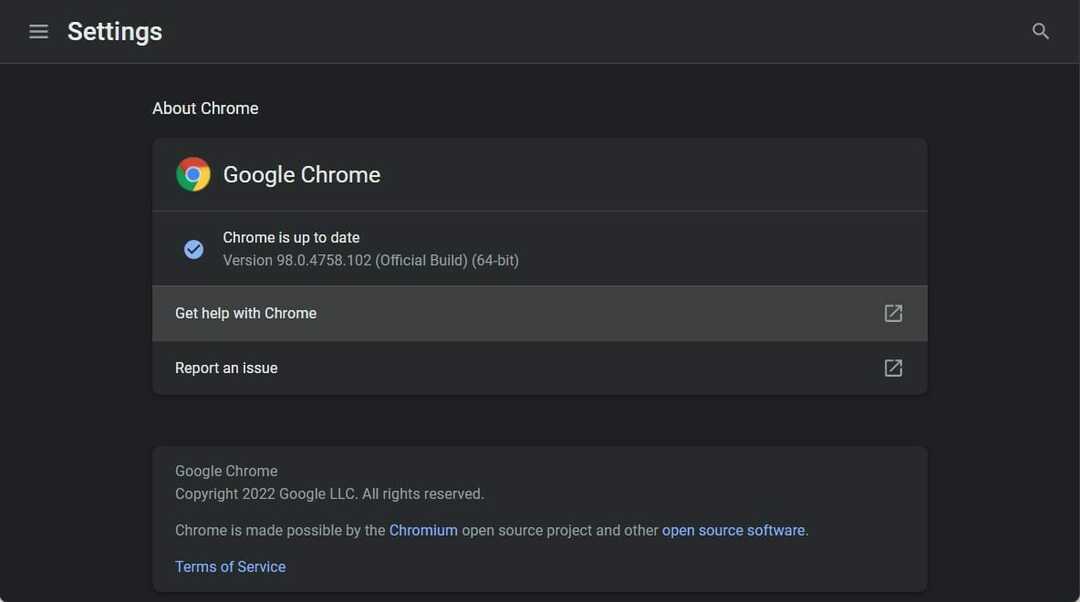
2. Javítsa meg az internetet
A problémás internetkapcsolat minden webalapú probléma kiváltó oka. Még ha frissített is a legújabb modemre, akkor is instabil internetsebességet tapasztalhat.
Emiatt, és mivel nem tud stabil internetkapcsolatot biztosítani a Decentraland számára, a virtuális világjáték hibázik.
Ennek kijavításához lépjen kapcsolatba szolgáltatójával, és ellenőrizze az internet sebességére és stabilitására vonatkozó információkat. A Decentraland zökkenőmentes lejátszásához megfelelő specifikációkkal rendelkező számítógépre, valamint legalább 10 Mbps-os internetkapcsolatra van szüksége.
Valamilyen oknál fogva még a nagy sebességű internet használata után is a Decentraland bejelentkezési problémájával kell szembenéznie, ezért javasoljuk, hogy próbáljon ki néhány VPN-alkalmazást, mint pl. PIA, NordVPN, és Surfshark.
3. Kapcsolja ki az Adblockert
Reklámblokkolók áldás. Blokkolja a nem kívánt és bosszantó hirdetéseket, amelyek zavarják Önt, miközben Ön hirdetésblokkolók vagy, blokkolhatnak több olyan erőforrást is, amelyek fontosak egy webalkalmazásoktól függő webhely számára.
Szakértői tipp: Néhány PC-problémát nehéz megoldani, különösen, ha sérült adattárakról vagy hiányzó Windows-fájlokról van szó. Ha problémái vannak a hiba kijavításával, előfordulhat, hogy a rendszer részben meghibásodott. Javasoljuk, hogy telepítse a Restoro eszközt, amely átvizsgálja a készüléket, és azonosítja a hibát.
Kattints ide a letöltéshez és a javítás megkezdéséhez.
Ezen túlmenően, ha egy weboldal nem tölt be fontos erőforrásokat, az akadályt jelent a böngésző számára az oldalak zökkenőmentes betöltésében, ami végül azt eredményezi, hogy a Decentraland nem jelentkezik be.
Tehát azt javasoljuk, hogy tiltsa le vagy kapcsolja ki a hirdetésblokkolót, majd próbálkozzon újra.
4. Csatlakoztassa újra a pénztárcáját
- Irány a bővítmények eszköztár és kattintson a MetaMask kriptotárca ikon.
- Kattintson a profil ikonra, majd válassza ki Zár hogy kijelentkezzen a fiókjából.
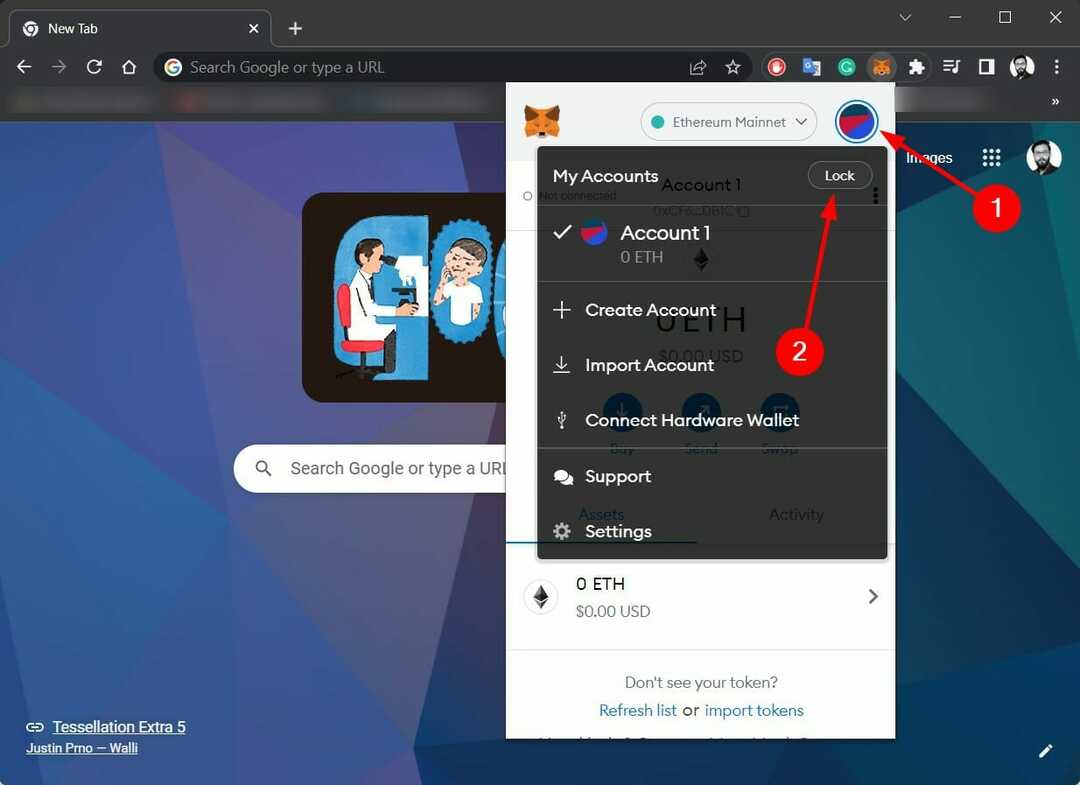
- Most menjen ide Decentraland honlapja és kattintson a FOGJ NEKI gomb.

- Kattintson Folytassa a pénztárcával választási lehetőség.
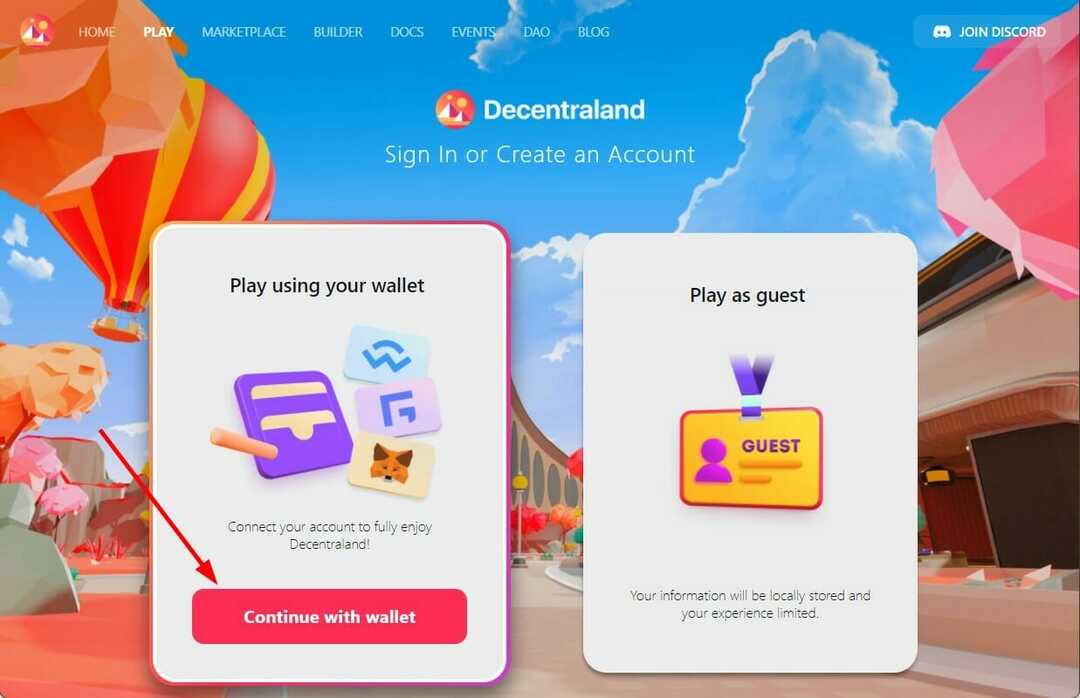
- Válassza ki kriptopénztárcáját. Esetünkben válassza ki MetaMask.
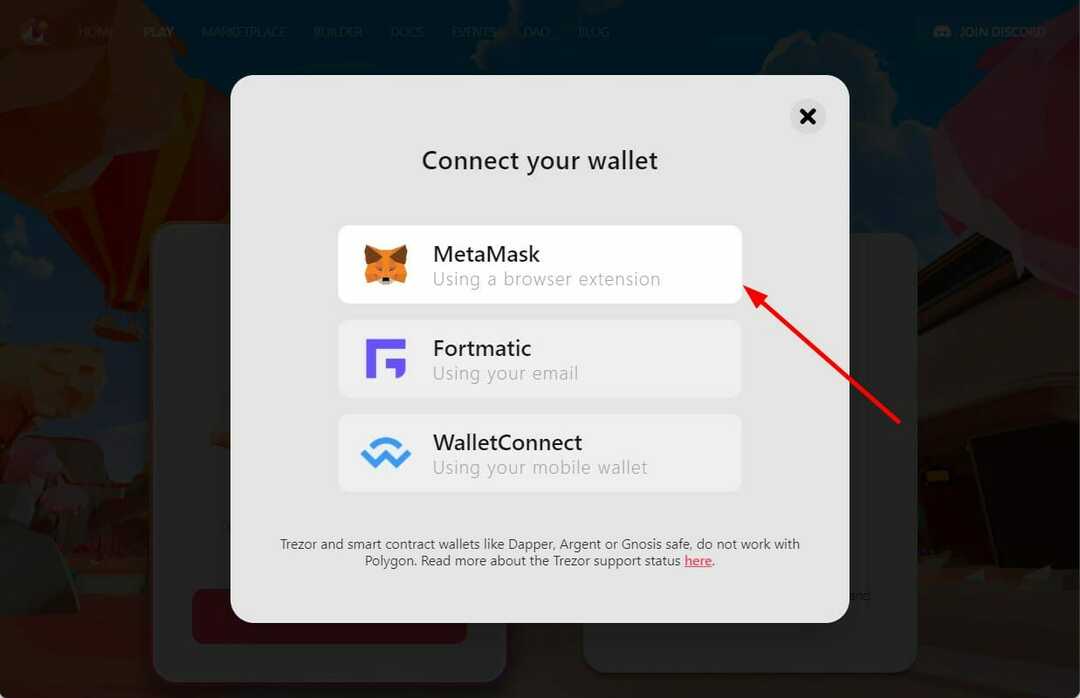
- Az új felugró ablakban írja be a Jelszó MetaMask-fiókjához, és nézze meg, hogy ez segít-e vagy sem.
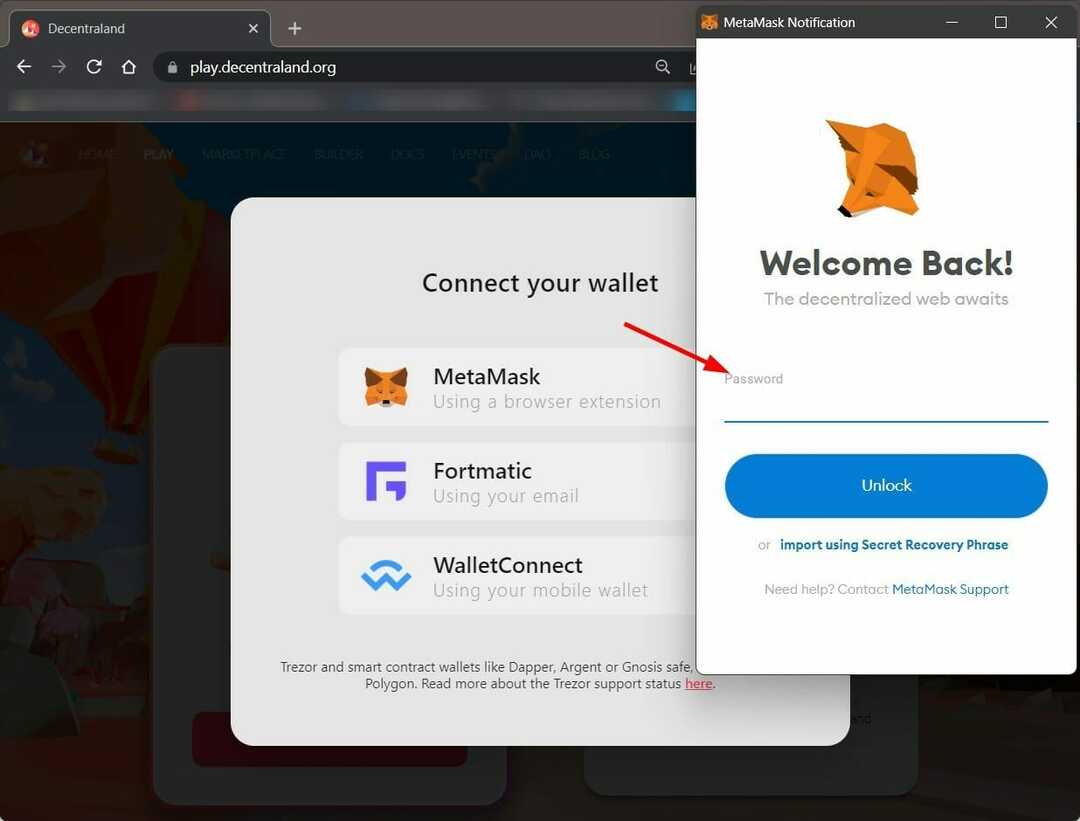
5. Törölje a gyorsítótár fájljait
- Nyissa meg a böngészőt. Esetünkben ez a Google Chrome.
- nyomja meg CTRL + Váltás+ Del a billentyűzeten a megnyitásához Böngészési adatok törlése beállítások oldalon.
- Válassza ki Mindig tól Időtartományban legördülő menü.
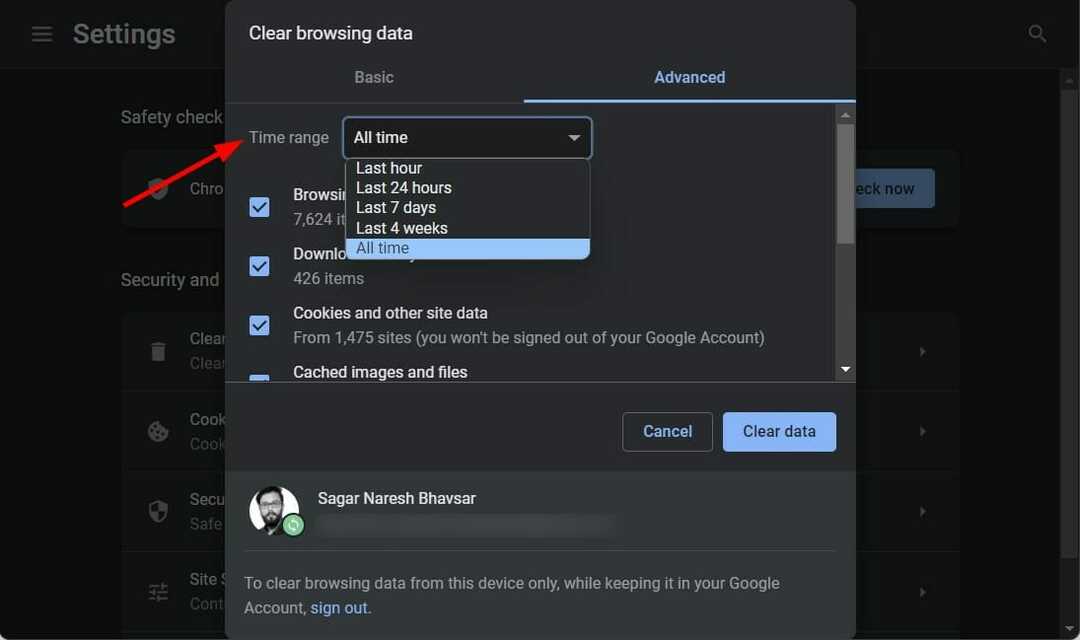
- Ügyeljen arra, hogy jelölje be a négyzetet Gyorsítótárazott képek és fájlok, majd nyomja meg a Adatok törlése gomb.
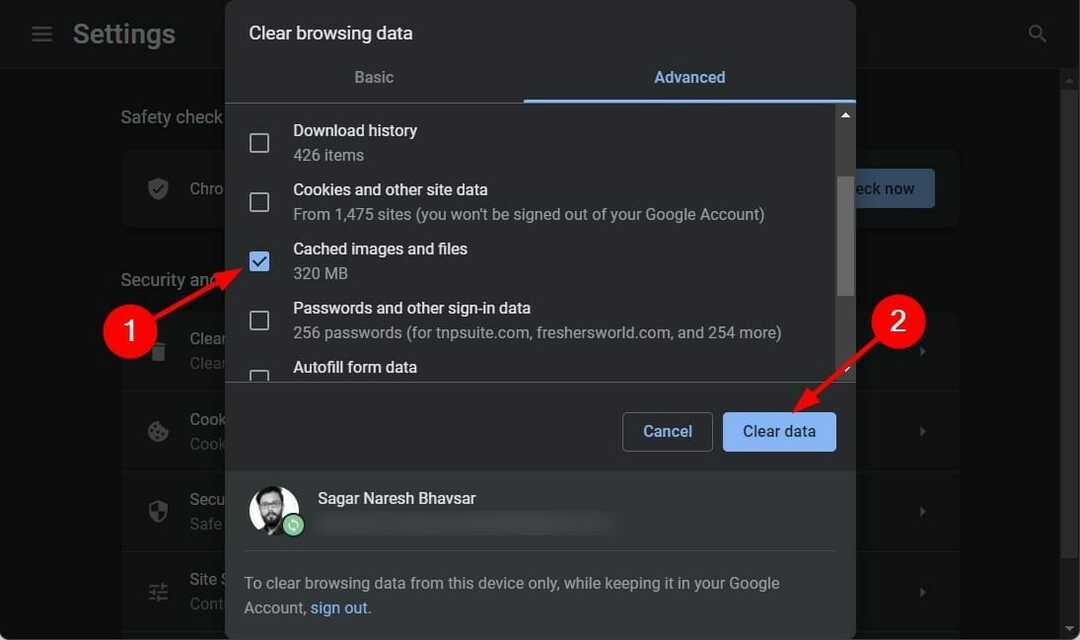
6. Kapcsolja be a hardveres gyorsítást
- Nyissa meg a Google Chrome-ot.
- Kattintson a 3 pont ikon és válassza ki Beállítások.
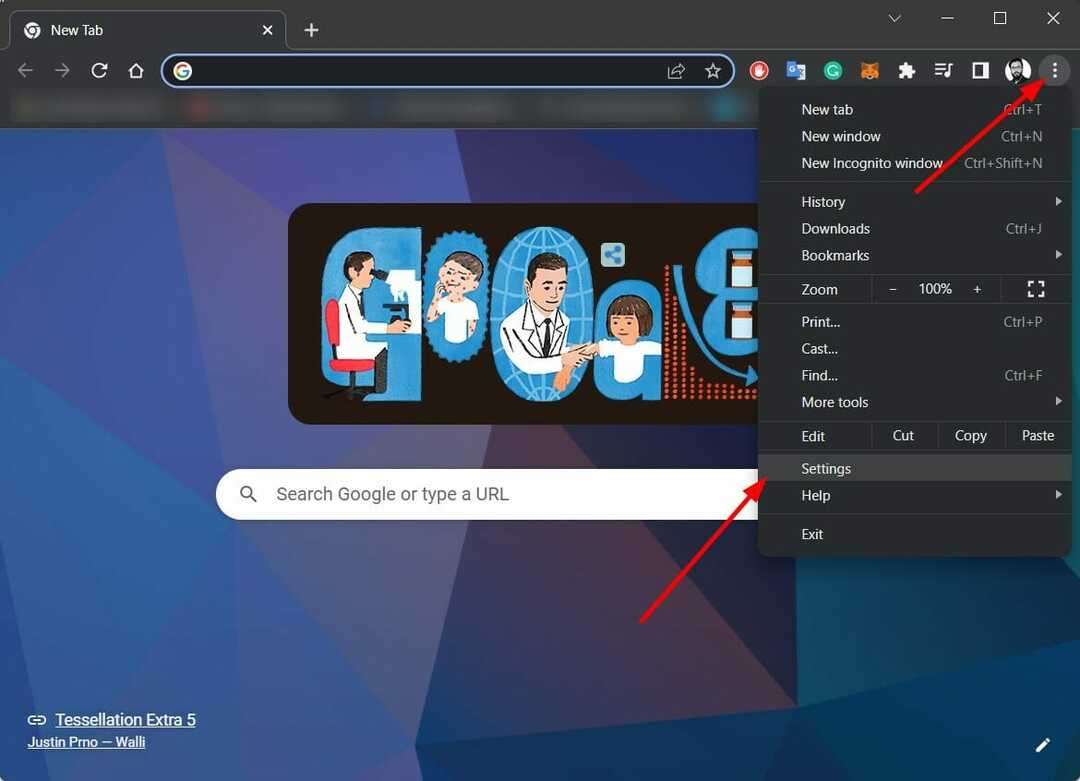
- Kiterjed Fejlett a jobb oldali ablaktáblából, és válassza ki Rendszer.
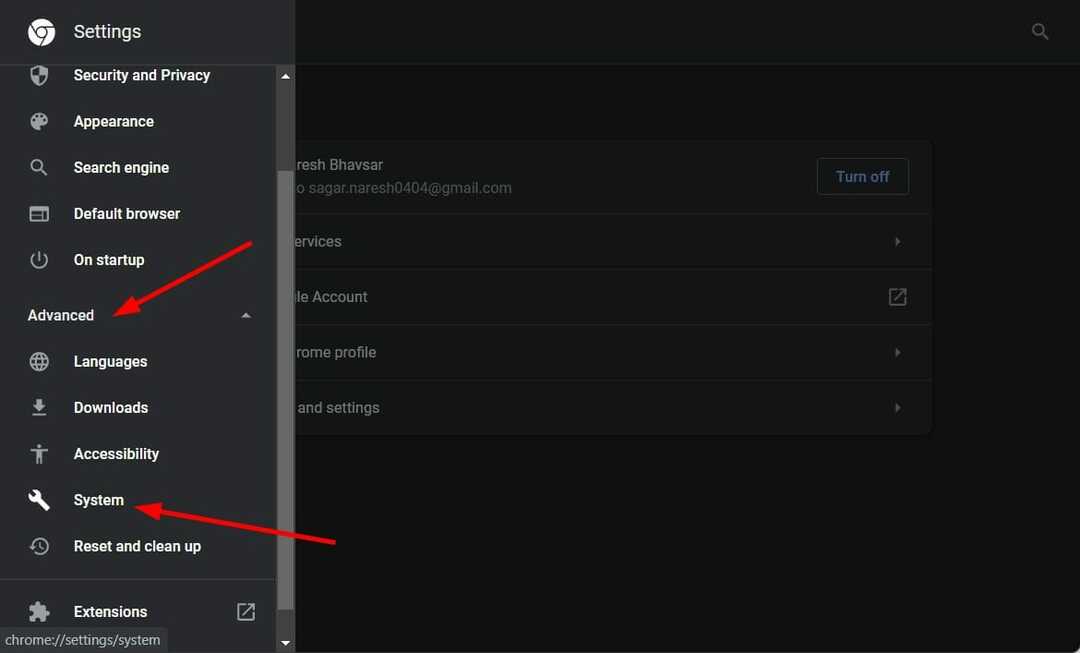
- Engedélyezze a kapcsolót Ha rendelkezésre áll, használjon hardveres gyorsítást választási lehetőség.

- Indítsa újra a böngészőt, és ellenőrizze, hogy ez megoldja-e a Decentraland bejelentkezési problémáját.
7. Állítsa be a grafikai beállításokat nagy teljesítményre
- nyomja meg Győzelem + én kinyitni Windows beállítások.
- Válassza ki Kijelző.

- Görgessen le és alá Kapcsolódó beállítások részben kattintson a gombra Grafika.

- Keresse meg Google Chrome vagy az Ön által preferált böngészőt amelyet a Decentraland futtatásához használ, és kattintson rá.
- Válassza ki Lehetőségek.
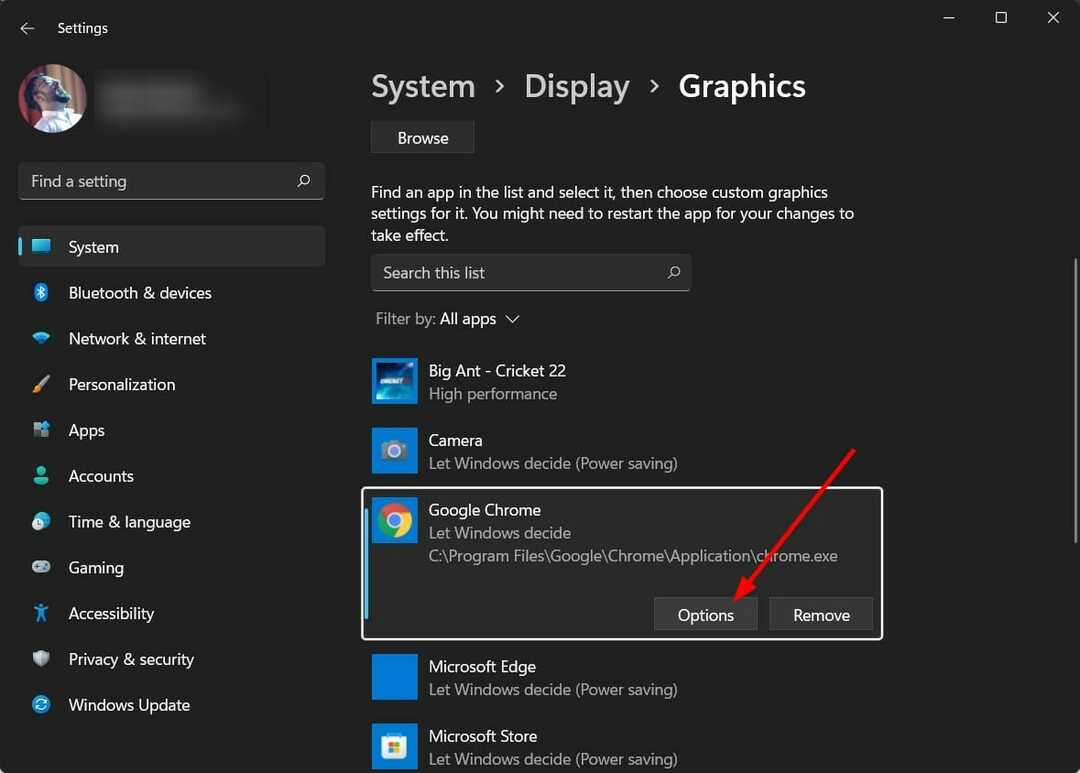
- Kattintson Nagy teljesítményű és megütötte a Megment gomb.
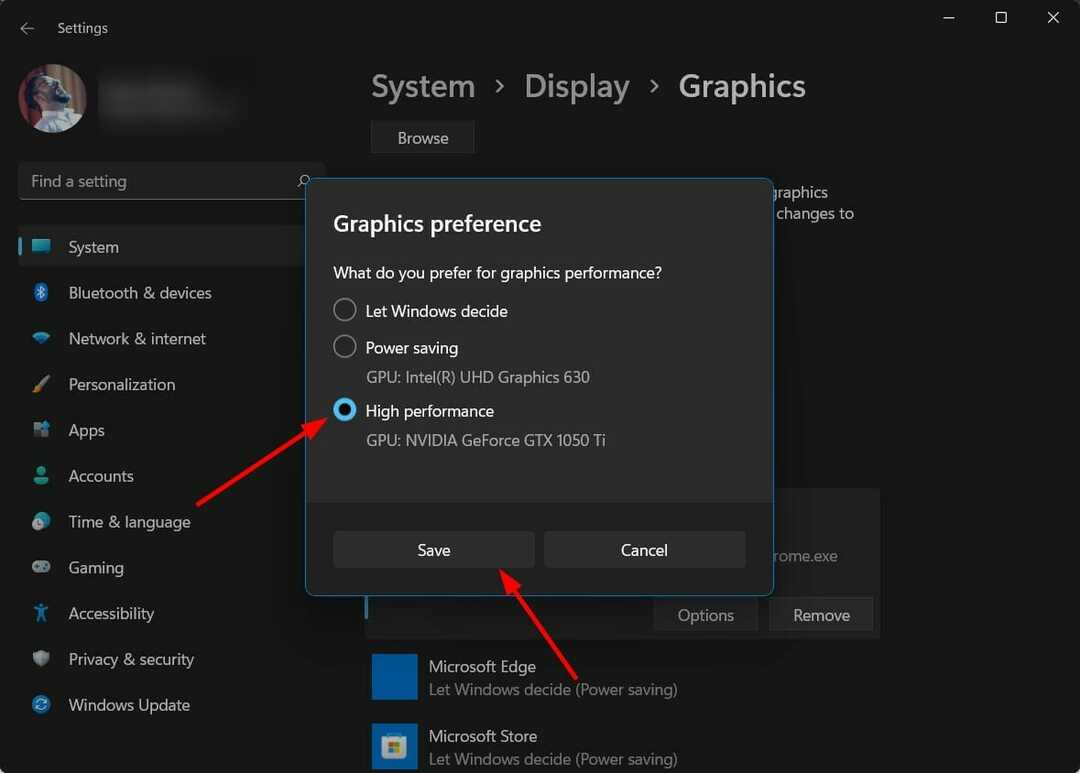
8. A böngészőbővítmények letiltása
A Decentraland zökkenőmentes működéséhez jó mennyiségű számítógép erőforrására van szükség. Ha többször telepített kiterjesztések a böngészőjében, akkor valószínű, hogy több erőforrást használnak fel, ami miatt a Decentraland nem jelentkezik be.
A probléma megoldásához tiltsa le az összes böngészőbővítményt a böngészőjében, és ellenőrizze, hogy ez lehetővé teszi-e, hogy probléma nélkül jelentkezzen be a Decentralandba.
9. A Metamask pénztárca webhely-hozzáférési beállításának módosítása
- Kattintson jobb gombbal a MetaMask kiterjesztés ikonra a böngésző eszköztárán, és válassza a lehetőséget Bővítmény kezelése.
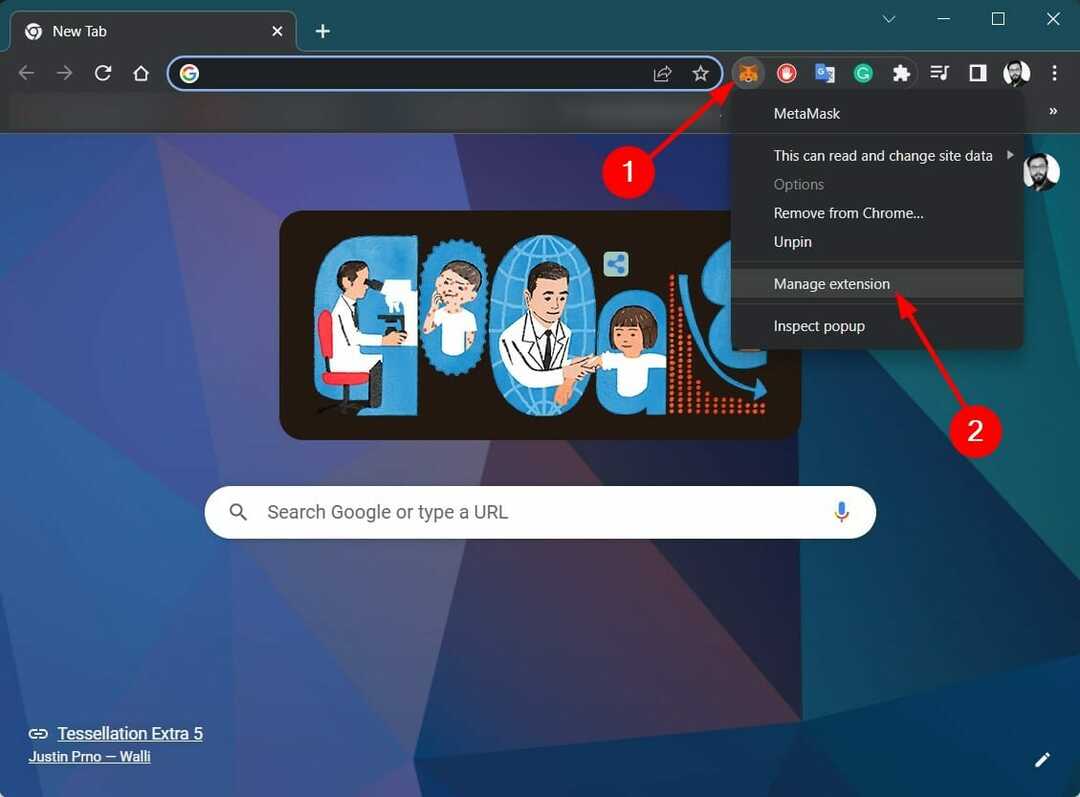
- Görgessen le és alá Webhely hozzáférés, válassza ki Minden oldalon opció számára Engedélyezze ennek a bővítménynek, hogy elolvassa és módosítsa az Ön által felkeresett webhelyeken található összes adatot.
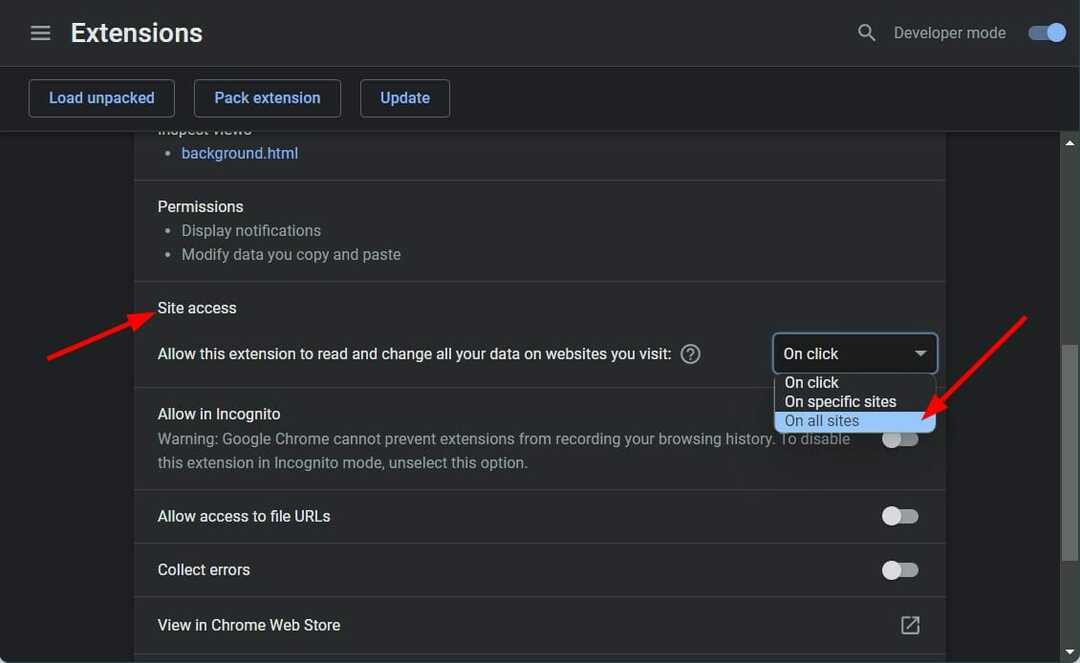
Ugyanezeket a lépéseket követheti, ha a MetaMasktól eltérő kriptotárcát használ. Mivel sok felhasználó használja a MetaMask pénztárcát, sokan találkoztak ezzel a Decentraland bejelentkezési problémával, amikor a MetaMask-kal használják.
A webhely-hozzáférési beállítások módosítása állítólag megoldotta ezt a problémát. Tehát nem árt kipróbálni ezt a módszert, és esetleg megoldani a bejelentkezési problémát a Decentraland segítségével a böngészőjében.
Melyek a legjobb pénztárcák a Decentraland játékhoz?
A Decentraland egy virtuális világ alapú játék, amely a Ethereum hálózat. Ez azt jelenti, hogy minden Ethereum-alapú tokeneket támogató pénztárca támogatni fogja a játékot.
És ha részt vesz a kriptovaluta hely, valószínűleg tisztában van vele, hogy már most is rengeteg kriptopénztárca közül választhat.
Azonban a Decentraland által választott kriptatárca határozza meg, hogy mire kívánja használni.
A hardveres pénztárcák például a legjobbak a MANA tokenek tárolására. Ennek az az oka, hogy a hardveres pénztárcákat kifejezetten a privát kulcsok biztonságos tárolására tervezték.
A hardveres pénztárca használatának fő előnye, hogy nem csatlakozik az internethez, vagyis teljes mértékben védett az internetes támadásokkal szemben.
Ez azonban nem jelenti azt, hogy a rendelkezésre álló szoftveres pénztárcák nem elég jók. Ha tudod, mit keresel, akkor van egy kriptotárca, amely pontosan illeszkedik az Ön preferenciáihoz.
Sok Decentraland felhasználó használja a MetaMask kriptotárcát. Kényszer azonban nincs. Tekintse meg dedikált útmutatónkat, és válasszon közülük néhány a legjobb kripto pénztárcák közül hogy a Decentraland MANA biztonságban legyen.
Legalább megvan az evolúció lehetősége. Míg az emberek otthon ragadtak a járvány idején, a Decentraland lehetőséget adott nekik, hogy találkozzanak barátokkal és a családtagok, látogassanak el galériákba, járjanak szórakozni, és így tovább anélkül, hogy fizikailag jelen lennének hely.
A Metaverse is fejlődik, és gyakran adnak hozzá új funkciókat. Rengeteg új funkciót kell még bevezetni, amelyek meghatározzák, hogy ez a tér sláger lesz-e, vagy lemegy a vízbe.
Ossza meg velünk gondolatait erről a témáról az alábbi megjegyzések részben. Azt is tudassa velünk, hogy a fent említett módszerek közül melyik segített kijavítani a Decentraland bejelentkezési problémáját.
 Még mindig vannak problémái?Javítsa ki őket ezzel az eszközzel:
Még mindig vannak problémái?Javítsa ki őket ezzel az eszközzel:
- Töltse le ezt a PC-javító eszközt Kiváló értékelést kapott a TrustPilot.com oldalon (a letöltés ezen az oldalon kezdődik).
- Kattintson Indítsa el a szkennelést hogy megtalálja azokat a Windows-problémákat, amelyek számítógépes problémákat okozhatnak.
- Kattintson Mindet megjavít a szabadalmaztatott technológiákkal kapcsolatos problémák megoldására (Exkluzív kedvezmény olvasóinknak).
A Restoro-t letöltötte 0 olvasói ebben a hónapban.

